
Dotato di elevata velocità di elaborazione, praticità assoluta ed equipaggiato con funzionalità di tutto rispetto tra le quali, HDR, autofocus rapido, sensore di battito cardiaco, e via dicendo, sono sempre di più gli utenti di iPhone che si stanno convertendo al Samsung Galaxy S5. Se avete in mente di cambiare oppure avete già fatto il grande passo verso un nuovo Samsung Galaxy S5, apprendere il nuovo sistema operativo non è l’unica cosa che dovete padroneggiare. Tenete bene a mente che dovrete anche spostare tutti i vostri contatti, la musica, gli SMS e tutti gli altri oggetti similari. Equivale a dire che forse avrete bisogno di trasferire dati da iPhone a Samsung Galaxy S5.
Si tratta proprio della situazione che manda in totale confusione i possessori di un Samsung Galaxy S5. Al pensiero che l’iPhone funziona su iOS e l’S5 su Android OS, può essere davvero possibile trasferire i dati iPhone al Samsung Galaxy S5? Continuate a leggere questo articolo e scoprirete le risposte.
Due modalità con le quali trasferire dati da iPhone a Samsung Galaxy S5
Utilizzare ApowerTrans
Se desiderate un metodo semplice e davvero efficiente per trasferire tutti i dati del vostro iPhone all’S5, Trasferimento Su Telefono è quello che fa per voi. Questo software vi consente di spostare i dati tra telefoni differenti. Potete adoperarlo per trasferire dati, musica, foto, registri delle chiamate, video, SMS, contatti dettagliati, documenti e tanto altro ancora. Trasferimento Su Telefono supporta un’ampia gamma di dispositivi mobili che eseguono Android dalla versione 2.1 a quella 4.4, Symbian 40/60, l’iOS dal 5 fino al 7.1, analogamente a Blackberry 7.1 e versioni antecedenti.
Come trasferire dati da iPhone a Galaxy S5 attraverso l’utilizzo di Trasferimento Su Telefono è davvero semplicissimo. Tutto quello che dovete fare è seguire la guida:
- Collegate entrambi i telefoni al vostro PC adoperando i cavi USB ed aprite il software Trasferimento Su Telefono.
- Il programma riconoscerà in modo automatico il vostro dispositivo con iPhone come “Sorgente” e Galaxy S5 come “Destinazione”.
- Basta spuntare la casella sulle caselle dei file (SMS, musica, video, contatti, e così via) nel riquadro centrale e selezionare “Avvia la copia”.
- A seconda della grandezza, il processo di trasferimento si concluderà nell’arco di pochi secondi o di qualche minuto.
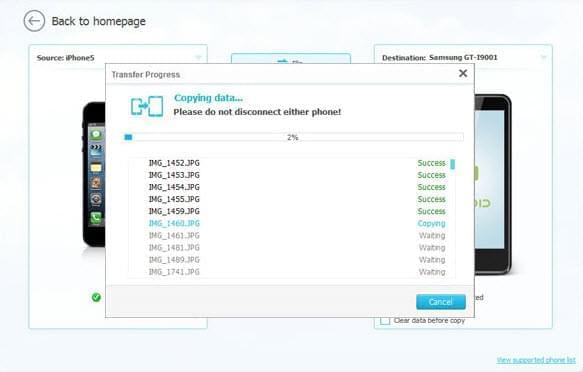
Oltre alla capacità di effettuare un trasferimento dati da iPhone a Samsung, potrete adoperare anche Trasferimento Su Telefono per creare dati di backup. Nell’eventualità che abbiate cancellato accidentalmente, riformattato, o danneggiato il software del vostro telefono, potete adoperare il backup creato da questo strumento per recuperare i file perduti.
Samsung Smart Switch
Per venire incontro alle esigenze dei numerosi consumatori che si spostano dall’iPhone a Samsung, la casa di produzione ha creato un’applicazione che ha chiamato Samsung Smart Switch. Quest’app è progettata per spostare le foto, i contatti, i video, i file e i dati in modo semplice ed efficiente. Con Samsung Smart Switch, trasferire I dati da iPhone a S5 può essere svolto in due modalità:
A. Se volete sincronizzare I file tramite iCloud, seguite la procedura che segue.
- Andate su Google Play ed installate Smart Switch.
- Aprite l’applicazione sul vostro cellulare e selezionate “Importa da iCloud”.
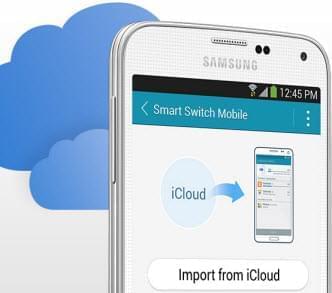
- Inserite la vostra ID e password su Apple.
- Spuntate i tipi di file che desiderate trasferire.
- Selezionate “Iniziamo il trasferimento” per avviare la procedura di spostamento.
B. Se avete bisogno di trasferire i dati del vecchio dispositivo al nuovo tramite iTunes, vi può essere d’aiuto la procedura che segue.
- Collegate il vostro iPhone al PC tramite il cavo USB.
- Aprite iTunes e backuppate il vostro iPhone.
- Scaricate ed installate la versione desktop di Smart Switch.
- Aprite Smart Switch sul vostro computer e selezionate “apps” dall’elenco.
- Premete “Avvia trasferimento” e aspettate fino a quando termina la procedura di trasferimento.

Potete adoperare Samsung Smart Switch per trasferire dati da iPhone a Samsung Galaxy S5 con la compatibilità per entrambi i dispositivi, se si escludono le apps. Quando adoperate Smart Switch per trasferire le app, anche se avete selezionato le app OS nell’elenco di trasferimento, queste non verrebbero installate sul vostro Galaxy a causa della sua incompatibilità. Tuttavia, se un’app possiede una versione parallela per Android, questo strumento intelligente la recupererà dal negozio delle app e la installerà sul vostro nuovo cellulare. Se il programma non riesce a localizzare la corretta app Android che vi serve, dovete scaricarla manualmente e installare le app equivalenti o corrispondenti sul vostro Samsung Galaxy S5.
Con i metodi precedenti, trasferire dati da iPhone a Samsung è diventato davvero semplice e comodo. Samsung Smart Switch è una bella app sviluppata dal produttore ma richiede l’utilizzo di iCloud o iTunes. Si tratta di un metodo decisamente non adatto ai principianti o agli utenti che non hanno il tempo di registrarsi con account online, creare backup e aspettare la conclusione di un procedimento molto lungo.
Con modalità decisamente più efficienti, ApowerTrans è in grado di compiere l’operazione di spostamento dei dati tra telefoni un semplice spreco di scorrimenti e clic. Inoltre, non richiede nessun tipo di abilità tecnica per trasferire dati da iPhone a Samsung dimostrandosi davvero lo strumento ideale per tutti.

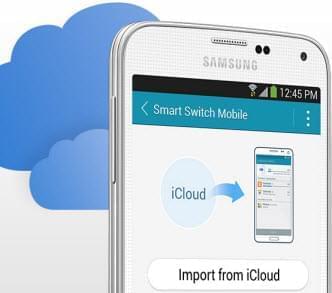
Lascia un commento